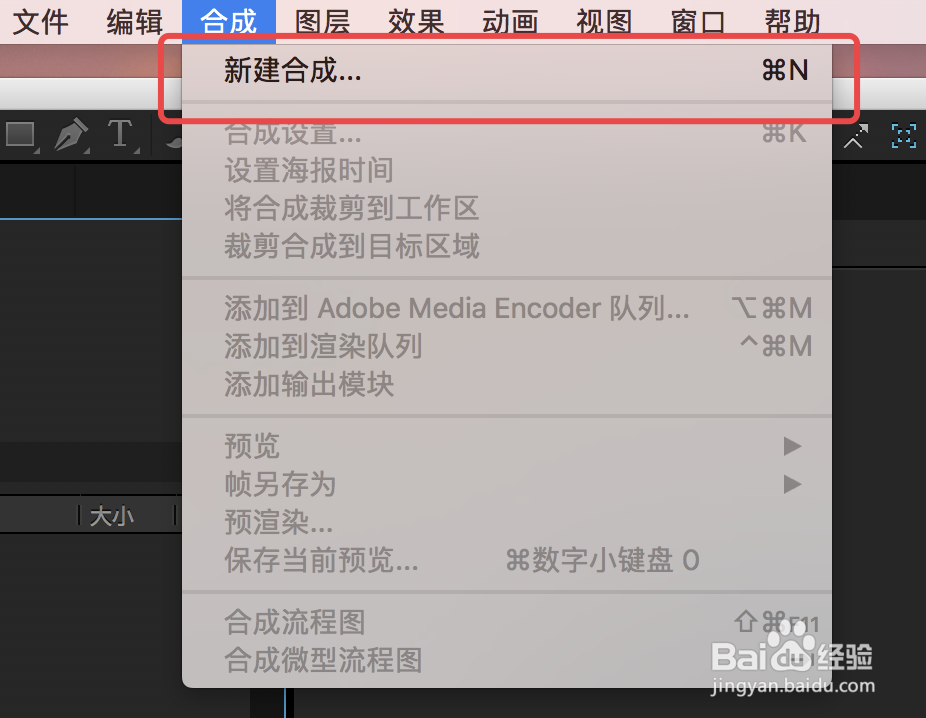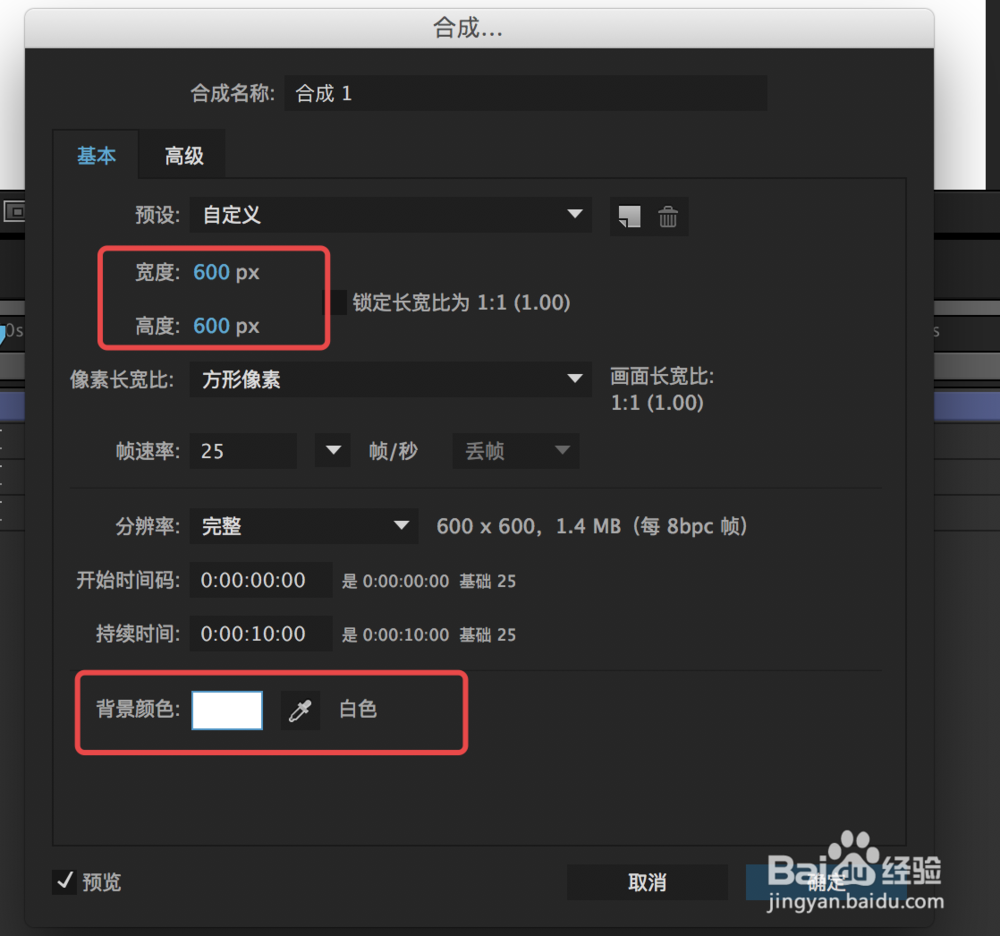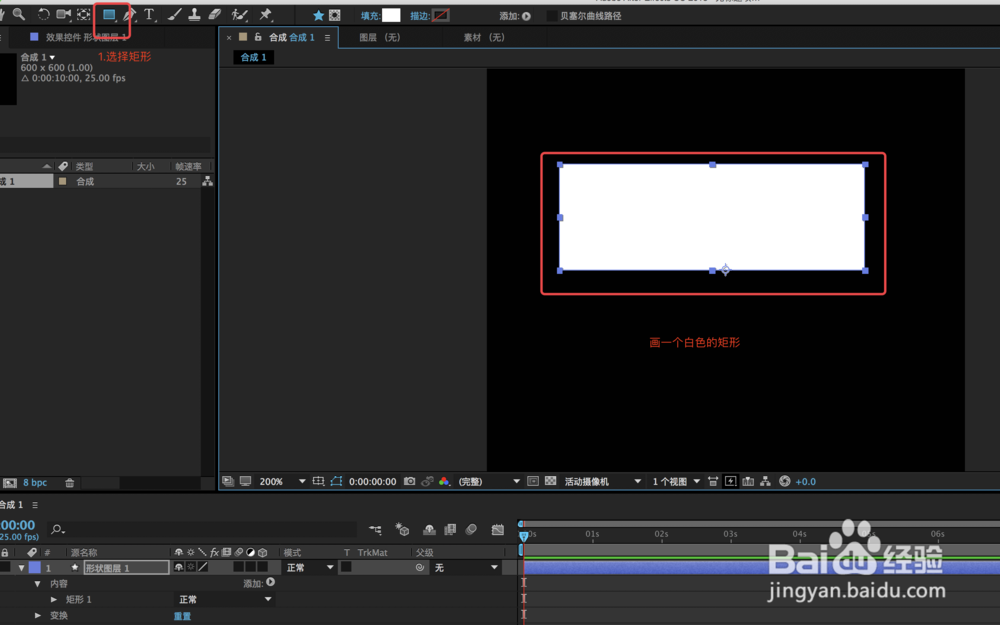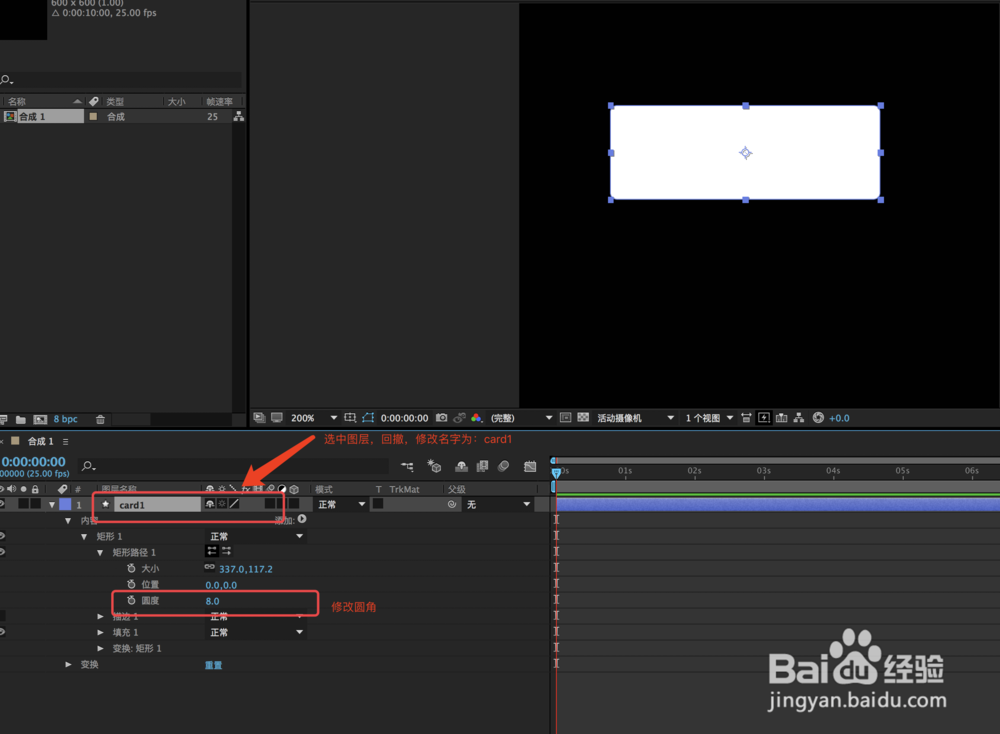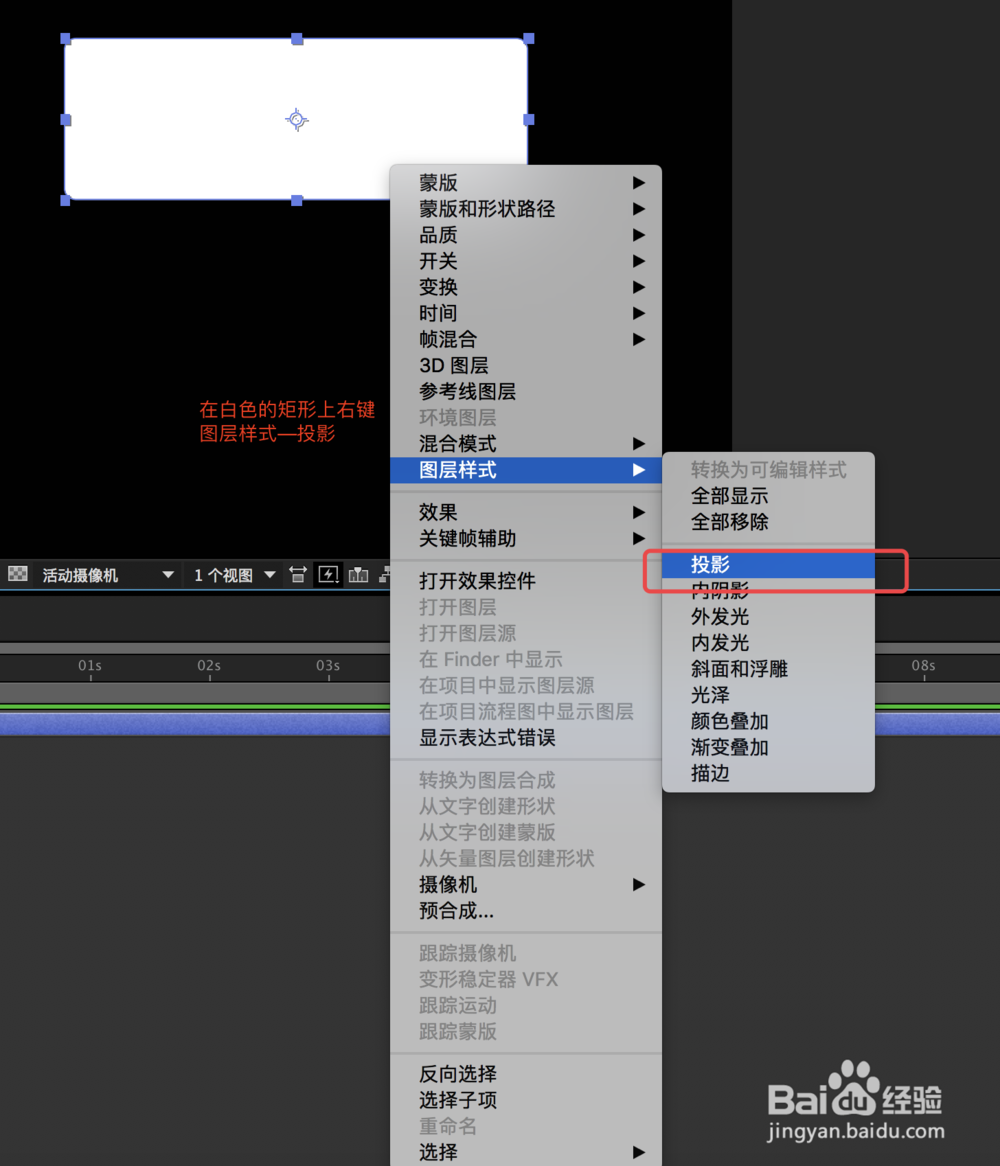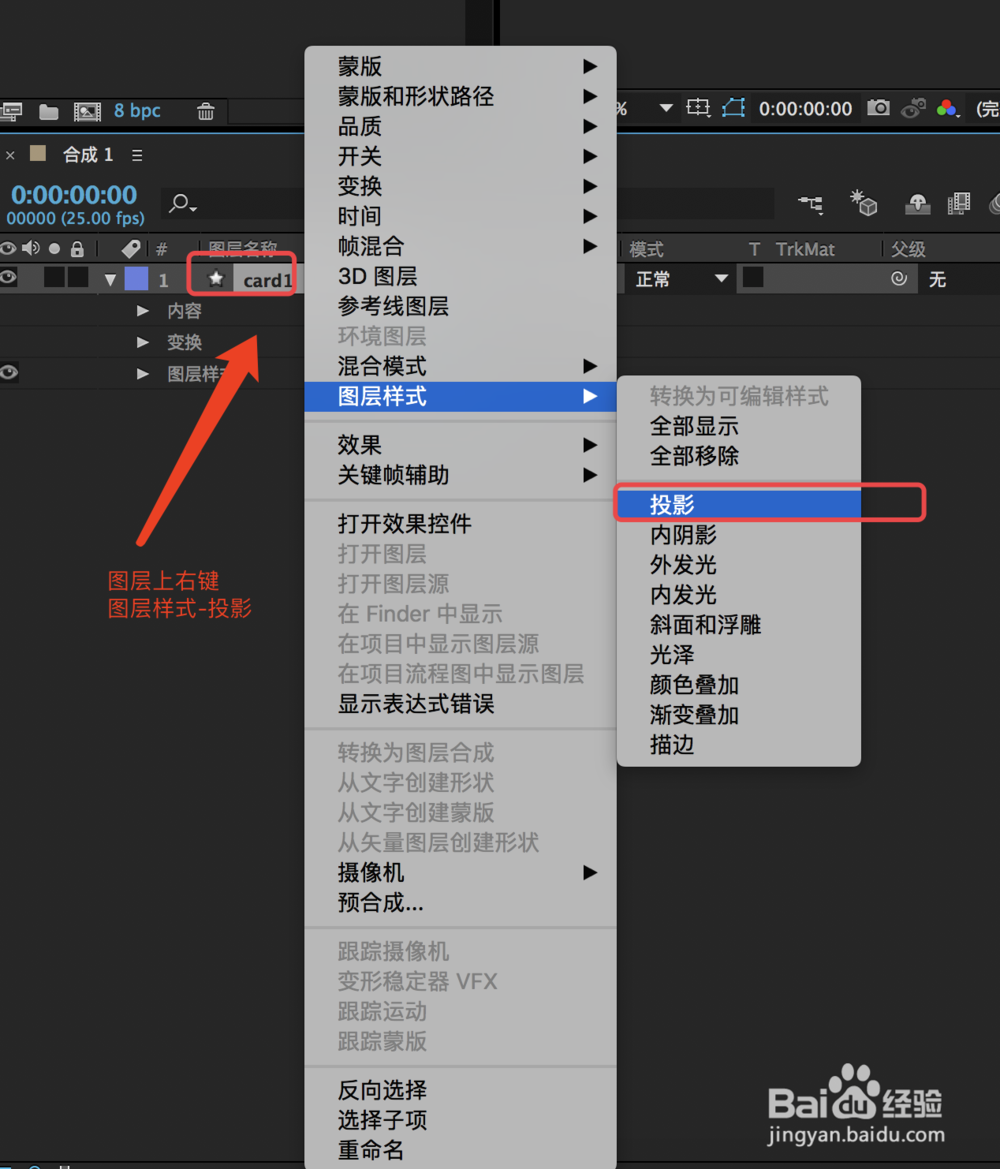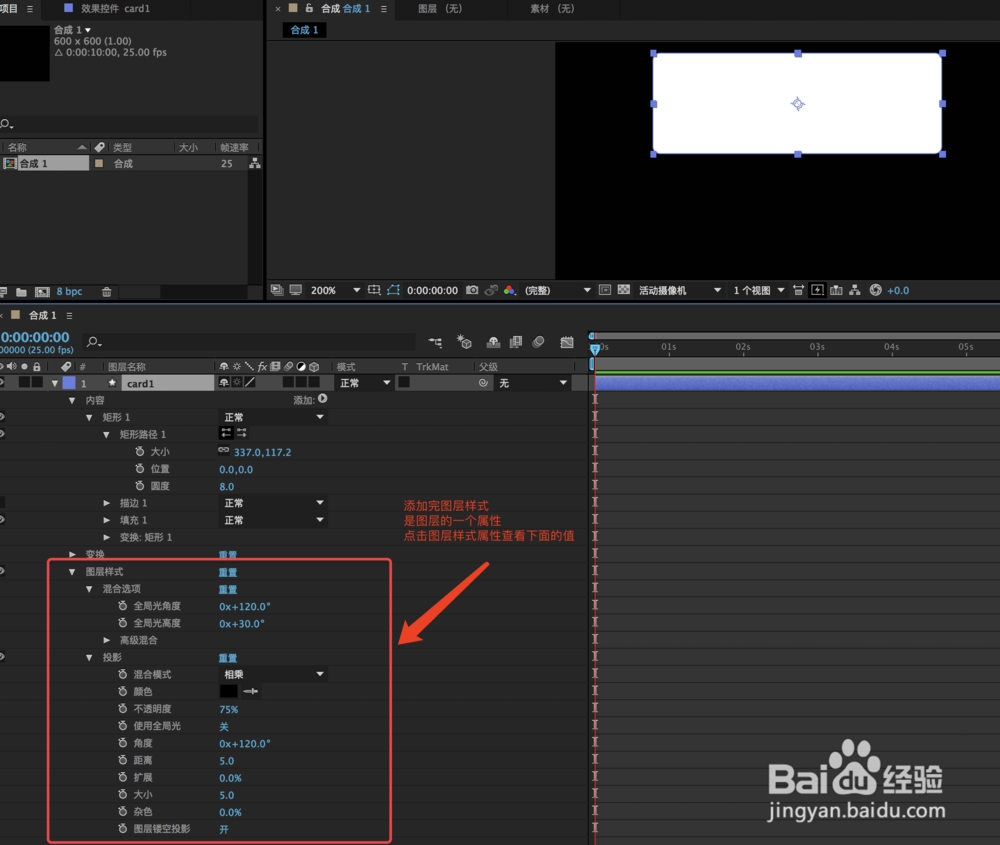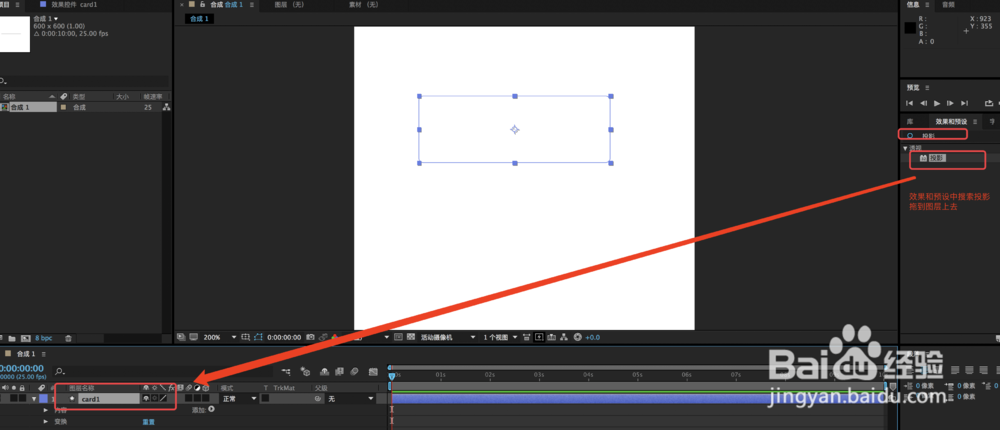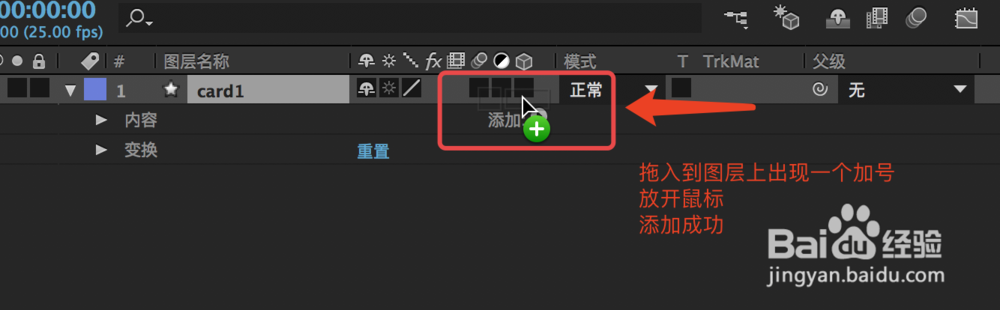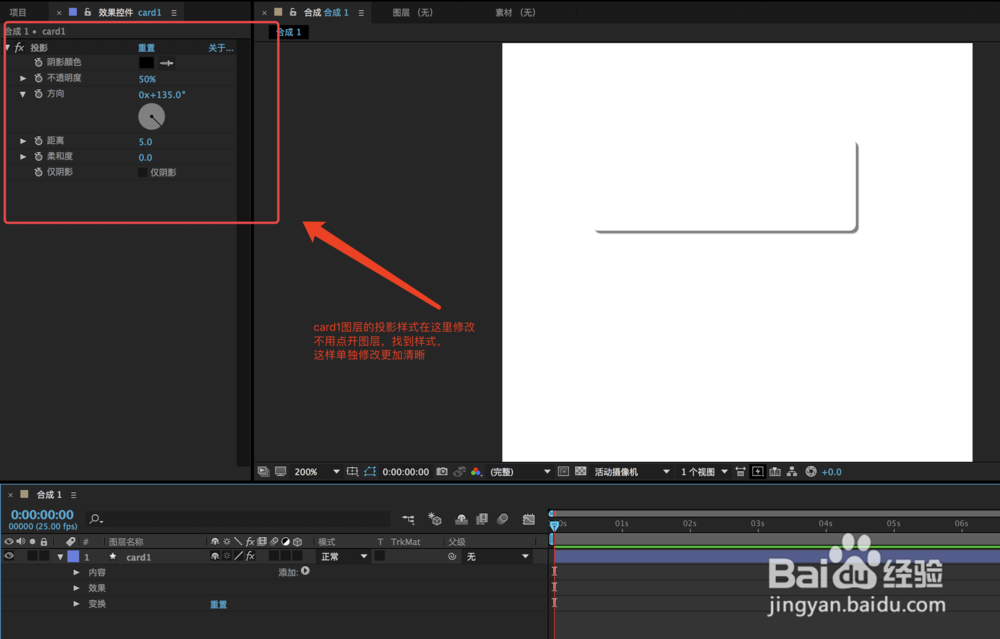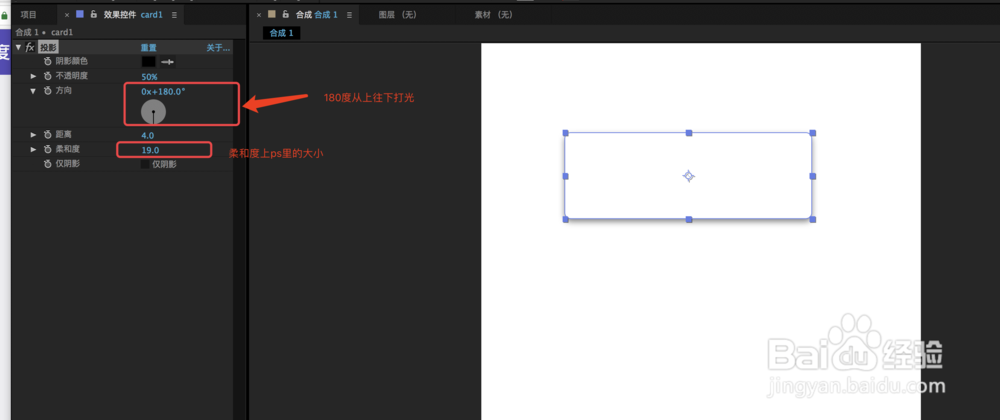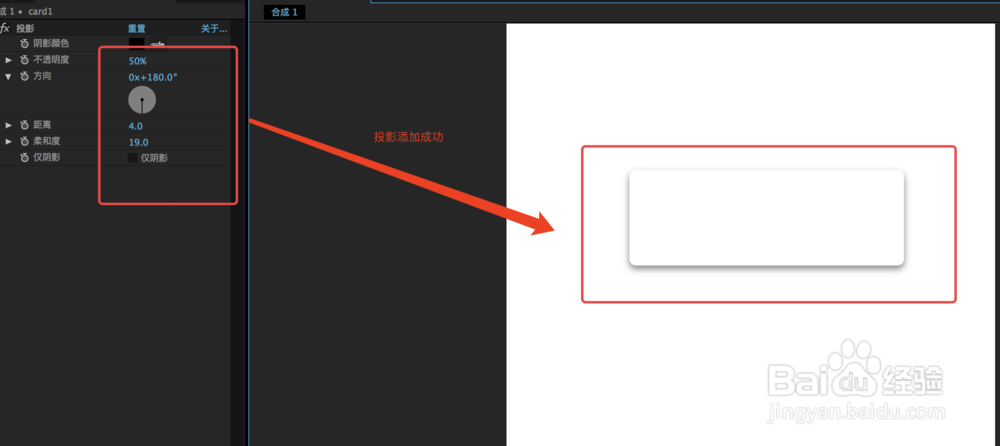零基础学AE,添加投影
1、合成-新建合成
2、合成大小,600*600,白色背景
3、创建三个卡片创建三个图层模拟纸张第一个图层,画个矩形
4、矩形图层回撤,改名为:card1颜色:白色,圆角:圆角,8
5、给魔法纸片加入厚度,就是投影白色矩形上右键--图层样式倦虺赳式--投影方法二:图层右键,图层样式--投影,这两个效果上一样的
6、添加完投影在投影是图层的一个属性,修改的话需要单独打开修改
7、方法三,效果和预设中搜索,投影,拖入到图层上去
8、把投影拖入到图层上,鼠标上出现加号放手,添加投影成功
9、左上角的效果控件,可以对图层card1单独修改每一个值比在图层中点开属性更清晰
10、效果里的投影和图层皱诣愚继样式里的投影区别当图层比较多的时候图层样式里的投影比较难找效果里的投影,点击图层就能看到,比较方便以后效果里有的,就在效果中找,这样调节值就比较方便
11、修改左边的值得到现在的投影
声明:本网站引用、摘录或转载内容仅供网站访问者交流或参考,不代表本站立场,如存在版权或非法内容,请联系站长删除,联系邮箱:site.kefu@qq.com。